
Warum sollte man den Standard-PDF-Viewer ändern?
Viele Samsung-Geräte öffnen PDF-Dateien standardmäßig mit Samsung Internet, Chrome oder der „Eigene Dateien“-App. Diese Programme bieten zwar grundlegende Funktionen, stoßen aber schnell an ihre Grenzen, wenn Sie PDFs bearbeiten, kommentieren oder in andere Formate konvertieren möchten.
Ein leistungsstärkerer PDF-Reader kann Ihre Produktivität deutlich steigern – besonders bei regelmäßigem Dokumentenmanagement, im Studium oder im beruflichen Alltag.
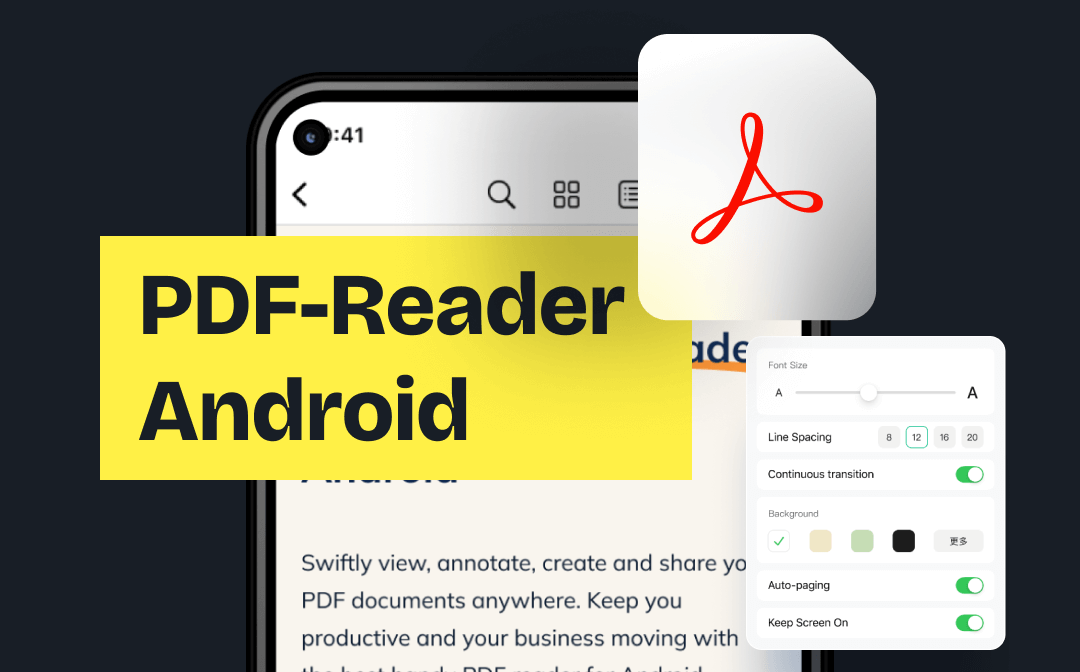
Die besten kostenlosen und werbefreien PDF-Reader für Android im Jahr 2025
Finden Sie den besten PDF Reader Android kostenlos ohne Werbung. Vergleich der besten Apps 2025 zum PDF öffnen und bearbeiten auf Android-Geräten.
LESEN SIE MEHR >Methode 1: Standard-App zum Öffnen von PDFs ändern
So gehen Sie vor, um auf Ihrem Samsung Galaxy-Gerät eine andere App als Standard für PDF-Dateien festzulegen:
- Öffnen Sie „Einstellungen“.
- Navigieren Sie zu „Apps“ oder „Anwendungen“.
- Tippen Sie auf das Menüsymbol (drei Punkte) oben rechts.
- Wählen Sie „Standard-Apps“.
- Scrollen Sie zu „PDF-Viewer“ oder suchen Sie nach der zugehörigen Option.
- Wählen Sie nun die gewünschte App (z. B. SwifDoo PDF) aus der Liste.
Wenn bisher keine Standard-App gesetzt war, erscheint beim ersten Öffnen einer PDF-Datei automatisch eine App-Auswahl.
Methode 2: Aktuelle Standard-App zurücksetzen
Falls bereits eine App als Standard eingestellt ist und Sie diese ändern möchten:
- Öffnen Sie „Einstellungen“.
- Gehen Sie zu „Apps“.
- Suchen Sie nach der aktuellen PDF-App (z. B. Chrome oder Samsung Internet).
- Tippen Sie auf „Als Standard festlegen“.
- Wählen Sie „Standardwerte löschen“.
Beim nächsten Öffnen einer PDF-Datei werden Sie erneut gefragt, welche App verwendet werden soll.
Empfehlung: Besser PDFs öffnen mit SwifDoo PDF
SwifDoo PDF ist eine der besten Alternativen für das Öffnen und Bearbeiten von PDFs auf Android-Smartphones – auch auf Samsung-Geräten.
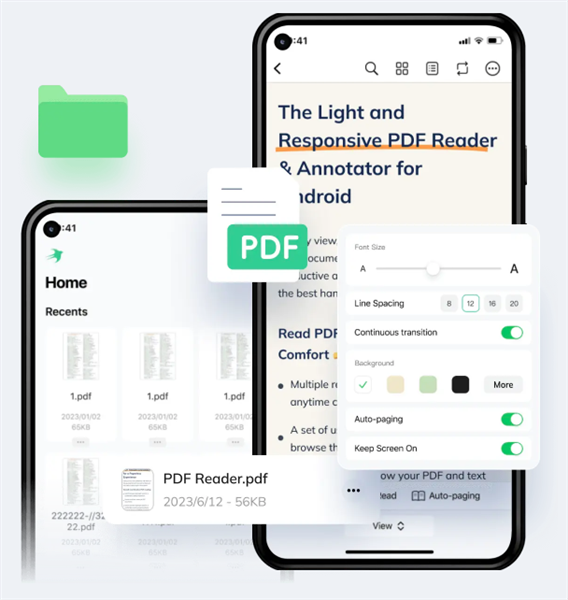
Die wichtigsten Funktionen im Überblick:
- Schnelles, flüssiges Öffnen auch großer PDF-Dateien
- Kommentarfunktion, Textmarker, Zeichnen und Signieren
- PDF-zu-Word-, PDF-zu-Bild- und weitere Konvertierungen
- Intuitive Benutzeroberfläche und geringe Dateigröße
SwifDoo PDF als Standard-App festlegen
Nach der Installation von SwifDoo PDF erfolgt die Standardauswahl wie folgt:
- Öffnen Sie eine beliebige PDF-Datei auf Ihrem Gerät.
- Wenn das System fragt: Wählen Sie SwifDoo PDF.
- Aktivieren Sie die Option „Immer mit dieser App öffnen“.
Sollte keine Auswahl erscheinen, setzen Sie wie oben beschrieben die aktuelle Standard-App zurück und wiederholen Sie den Vorgang.
Fazit
Samsung-Geräte ermöglichen die Änderung der Standard-PDF-App mit wenigen Klicks – Sie müssen nur wissen, wo. Für alle, die regelmäßig mit PDF-Dokumenten arbeiten, lohnt sich ein leistungsstarkes Tool wie SwifDoo PDF, das weit über die Basisfunktionen hinausgeht.
Ihre Vorteile mit SwifDoo PDF:
✔️ Besser lesen, effizient bearbeiten
✔️ Kostenlos testen, keine Werbung
✔️ Ideal für Business, Schule und Uni
Häufig gestellte Fragen (FAQ)
Wo kann ich einstellen, mit welchem Programm PDFs auf dem Handy geöffnet werden?
→ In den Einstellungen unter „Apps“ > „Standard-Apps“ können Sie eine App als Standard für PDF-Dateien festlegen.
Wie ändere ich das Programm zum Öffnen einer Datei auf meinem Samsung-Gerät?
→ Löschen Sie die Standardwerte der aktuellen App und wählen Sie beim nächsten Öffnen die neue App aus.
Wie ändere ich die „Immer öffnen mit“-Einstellung für Anhänge auf Samsung?
→ Öffnen Sie die Einstellungen der betreffenden App, tippen Sie auf „Als Standard festlegen“ und dann auf „Standardwerte löschen“.








